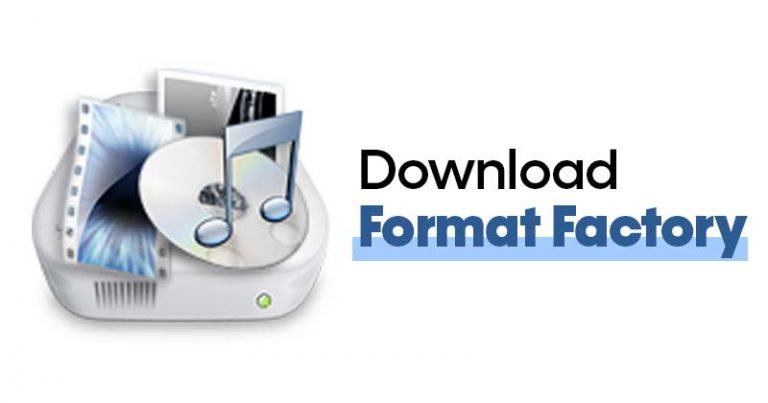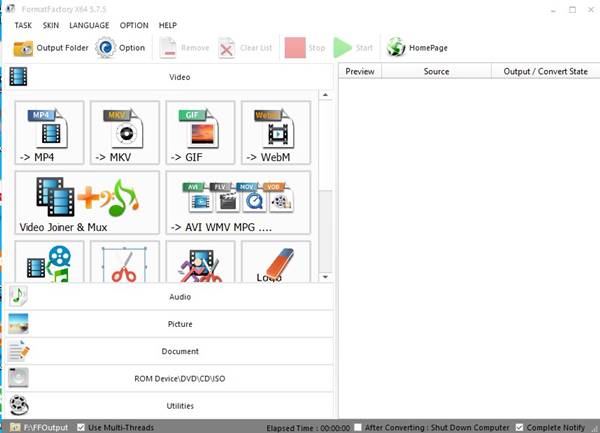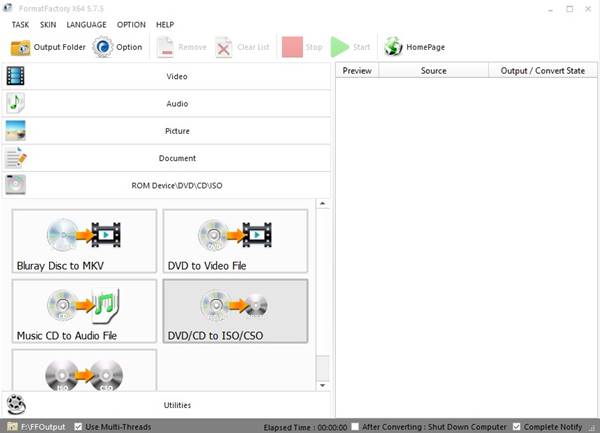Windows 10 үчүн Format Factory жүктөп алыңыз
Кээде биз интернеттен видеолорду жүктөп алып, кийинчерээк файл форматы колдоого алынбай турганын билебиз. Ошол учурда биз Windows 10 үчүн жакшыраак медиа ойноткуч колдонмосун издеп жатабыз.
VLC сыяктуу күчтүү медиа ойноткуч колдонмолор дээрлик бардык популярдуу видео файл форматтарын ойной алат, бирок сиз башка түзмөктө видео файлдарды ойнотууну кааласаңызчы?
Мындай учурда, алгач видеону шайкеш форматка айландыруу керек. Бүгүнкү күнгө чейин, Интернетте жүздөгөн видео конвертациялоочу программалар бар. Айрымдары акысыз, башкалары премиум эсебин талап кылат.
Эгерде биз Windows 10 үчүн эң мыкты акысыз видео конвертерди тандап алышыбыз керек болсо, биз Format Factory тандамакпыз. Ошондуктан, бул макалада биз Format Factory тиркемеси жөнүндө сүйлөшөбүз.
Format Factory деген эмне?
Ооба, Format Factory бул Windows 8 жана Windows 10 үчүн жеткиликтүү акысыз видео конвертер колдонмосу. Формат Фабрикасынын эң сонун жери, ал сыяктуу популярдуу видео форматтардын көбүн колдойт. MP4, MPG, AVI, 3GP, OGG, TIF, TGA, WMA, WMV жана башкалар .
Азырынча, колдонмо колдойт 65тен ашык тил , бул абдан популярдуу видео конвертер. Видео файлдарды конвертациялоодон тышкары, DVD дисктерин да айрып алат. Ал ошондой эле iPod мультимедиа жана iPhone файл форматтарын колдойт.
Ал ошондой эле медиа кескич, жыгач уста, бөлгүч, сыныкчы, ж.б. сыяктуу көптөгөн видео жана аудио түзөтүү функцияларын сунуш кылат. Жалпысынан алганда, бул PC үчүн сонун видео конвертер колдонмосу.
Format Factory өзгөчөлүктөрү
Эми сиз Format Factory менен таанышкандан кийин, анын өзгөчөлүктөрү жөнүндө билгиңиз келет. Төмөндө биз Windows 10 үчүн Format Factory программасынын эң жакшы мүмкүнчүлүктөрүн бөлүп көрсөттүк. Келгиле, аны текшерип көрөлү.
бекер
Формат фабрикасынын биринчи жана эң маанилүү артыкчылыгы - бул бекер. Файлды конвертациялоону чектеген башка акысыз видео конвертерлерден айырмаланып, Формат Фабрикасы чексиз файлдарды акысыз түрлөөгө мүмкүндүк берет.
Суу белгиси жок
Windows 10 үчүн акысыз видео конвертерлердин бир нечеси конверттелген видеого суу белгисин кошот. Бирок, Format Factory толугу менен акысыз жана суу белгисин колдонбойт.
Файл форматтарынын кеңири спектрин колдойт.
Болбосо, Format Factory дээрлик бардык негизги видео файл форматтарын колдойт. Ал ошондой эле бардык популярдуу видео, аудио жана сүрөт форматтарын башка форматтарга которууну колдойт.
Бузулган видео файлдарды оңдоо
Format Factory акыркы версиясында бузулган видео файлдарды оңдогон өзгөчөлүк да бар. Бирок, өзгөчөлүк 100% натыйжалуу эмес.
PDF айландыруу
Видеолор жана аудиолордон тышкары, Format Factory TXT, DOC, XLS жана HTM файл форматтарын алмаштыруу үчүн колдонулушу мүмкүн. Ал гана эмес, сиз PDF файлдарынан JPG сүрөттөрүн да чыгара аласыз.
Видео жүктөөчү
Format Factory акыркы версиясы көптөгөн видео агымдык сайттардан видео жүктөөлөрдү да колдойт. Сиз YouTube, Dailymotion, Vimeo ж.б.дан видеолорду оңой жүктөй аласыз.
Демек, булар Windows 10 үчүн Format Factory программасынын эң жакшы өзгөчөлүктөрүнүн айрымдары. Жашыруун мүмкүнчүлүктөрдү изилдөө үчүн программалык камсыздоону колдонууну баштасаңыз жакшы болмок.
Windows 5.7.5.0 үчүн Format Factory v10 жүктөп алыңыз
Эми сиз Format Factory менен толук тааныш болгонуңуздан кийин, программаны компьютериңизге орнотуп алсаңыз болот. Format Factory бекер программалык камсыздоо; Демек, сиз аны расмий сайтынан бекер жүктөй аласыз.
Бирок, бир нече системага Format Factory орнотууну кааласаңыз, Format Factory Offline Installer программасын жүктөп алуу жакшы . Оффлайн орнотуучу файл интернет байланышын талап кылбайт жана бир нече жолу колдонсо болот.
Төмөндө биз Windows 10 үчүн Format Factory акыркы версиясынын акыркы жүктөө шилтемелерин бөлүштүк. Келгиле, жүктөө шилтемелерин алалы.
- Windows 10 үчүн Format Factory жүктөп алыңыз (офлайн орнотуучу)
- Windows 10 үчүн Format Factory жүктөп алыңыз (32 биттик версия)
Windows 10до Format Factory кантип орнотуу керек?
Эгер сиз башка түзмөккө Format Factory орноткуңуз келсе, оффлайн орнотуу файлдарын USB дискке өткөрүңүз. Андан кийин, орнотуу файлын орнотуу жана иштетүү үчүн USB дискти компьютериңизге туташтырыңыз.
Орнотуу файлын иштеткенден кийин, Сиз экранда пайда болгон көрсөтмөлөрдү аткарышыңыз керек . Орнотуу учурунда ынаныңыз Топтолгон программаларды тандоодон чыгарыңыз . Андан кийин, орнотууну аяктоо үчүн экрандагы нускамаларды аткарыңыз.
Орнотулгандан кийин, иш тактаңыздагы жарлыктан же Баштоо менюсунан Format Factory ачыңыз. Мына ушул! бүттүм. Эми сиз видео конвертер программасын бекер колдоно аласыз.
Ошентип, бул колдонмо Windows 10 үчүн Format Factory акыркы версиясын кантип жүктөп алуу керектиги жөнүндө. Бул макала сизге жардам берет деп үмүттөнөбүз! Досторуңуз менен да бөлүшүңүз. Эгер сизде буга байланыштуу кандайдыр бир шектенүүлөр болсо, төмөндөгү комментарий кутучасында бизге кабарлаңыз.